如何用电脑控制手机教程
用键盘和鼠标操控手机,EMUI10这个功能太牛了!

⽤键盘和⿏标操控⼿机,EMUI10这个功能太⽜了!很多⼈经常⼀边⽤电脑处理⼯作⼀边跟进⼿机上的客户不断地拿起放下⼿机低头抬头看屏幕⼿和脖⼦都酸了客户还嫌回复得慢怎么办???不要着急,往下看↓↓↓使⽤多屏协同,⼲⼯作、看消息两不误▼⼿机收到主管发来的照⽚和⽂字让速速排好版发给他是把图⽚拷贝到电脑上处理完毕再拷贝回⼿机?还是在⼿机上找排版软件?↓↓↓在电脑上编辑⼿机⽂档,⽅便⼜⾼效▼拜访客户忘带电脑和数据线想要展⽰的PPT躺在⼿机⾥是出去买根数据线?还是想办法把⽂档拷贝在客户电脑⾥?↓↓↓⼿机⼀键投⼤屏,分享更轻松▼EMUI10 多屏协同让⼿机和MateBook之间可以互助和共享有了它你可以⽤键盘和⿏标操控⼿机也可以通过拖拽的⽅式进⾏⽂档的编辑不但让⼯作更⾼效也能让⽣活更轻松1⼀碰就能连接⾄电脑的神技,看这⾥打开⼿机NFC开关⽤⼿机背部NFC区域触碰华为MateBook的NFC贴然后分别在⼿机和电脑上点确认即可连接⼿机和MateBook整个过程不需要数据线和⽹络哦2⽤键盘和⿏标操控⼿机,效率杠杠滴⼿机打字慢,效率低?⼿机和MateBook连接后⼿机界⾯会出现在MateBook屏幕上这样就可以利⽤MateBook的输⼊法和键盘进⾏⾼效的输⼊对⾯的朋友肯定觉得你开挂了3⼿机和⼤屏之间来回拖拽,真⽅便⼿机收到需要复杂编辑的⽂档如何才能更⾼效?⼿机和MateBook连接后将⼿机⾥的⽂档内容⽤⿏标左键拖⾄MateBook桌⾯在PC上完成编辑再拖回⾄⼿机不管是⽂本、图⽚还是⽂件都⽀持拖拽不⽤担⼼⽂件太⼤拖不过去1GB的⾼清视频也只需要20多秒即可完成传输编辑完毕将⽂档从电脑屏幕拖拽⾄⼿机也⼀样简单另外⼿机上未处理完的⽂档看了⼀半的剧不会被打断都可以完美接续到MateBook上4⼿机投屏⾄⼤屏,会议演⽰很简单会见客户,何需整装待发?打开⼿机⾥的PPT,点击⽆线投屏按钮即可将⼿机屏幕⼀键投射⾄⼤屏上开启电脑模式,⼤屏展⽰,⼩屏聊天保护隐私,互不⼲扰还可以⽤语⾳控制⼿机让操作更加从容⼿机投屏就像随⾝携带的办公套件你还可以通过它完成即时的轻度办公需求随时随地处理⼯作任务EMUI10除了多屏协同新体验还能跟车载融合让⼯作⽣活更便利戳视频了解更多↓↓↓*⾸批⽀持范围:⽬前,装有EMUI10及以上版本电脑管家的HUAWEI MateBook 13、HUAWEI MateBook 14、HUAWEI MateBook X Pro 2019款⽀持协同办公功能。
TotalControl电脑控制手机使用教程
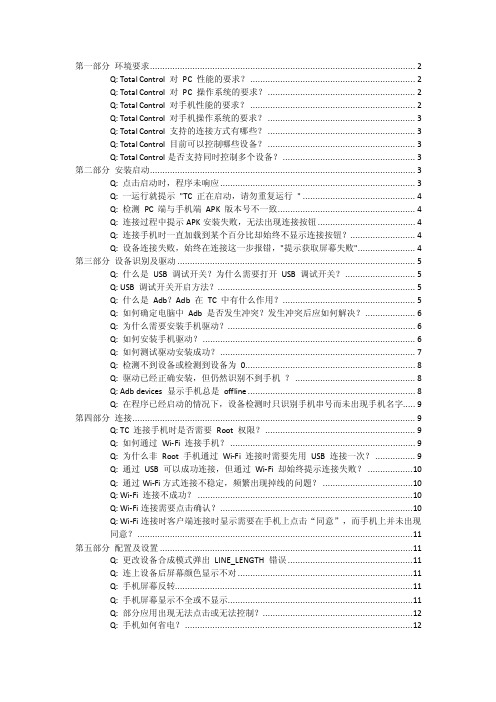
Q: Total Control 对PC 性能的要求? (2)Q: Total Control 对PC 操作系统的要求? (2)Q: Total Control 对手机性能的要求? (2)Q: Total Control 对手机操作系统的要求? (3)Q: Total Control 支持的连接方式有哪些? (3)Q: Total Control 目前可以控制哪些设备? (3)Q: Total Control是否支持同时控制多个设备? (3)第二部分安装启动 (3)Q: 点击启动时,程序未响应 (3)Q: 一运行就提示"TC 正在启动,请勿重复运行" (4)Q: 检测PC 端与手机端APK 版本号不一致 (4)Q: 连接过程中提示APK安装失败,无法出现连接按钮 (4)Q: 连接手机时一直加载到某个百分比却始终不显示连接按钮? (4)Q: 设备连接失败,始终在连接这一步报错,"提示获取屏幕失败" (4)第三部分设备识别及驱动 (5)Q: 什么是USB 调试开关?为什么需要打开USB 调试开关? (5)Q: USB 调试开关开启方法? (5)Q: 什么是Adb?Adb 在TC 中有什么作用? (5)Q: 如何确定电脑中Adb 是否发生冲突?发生冲突后应如何解决? (6)Q: 为什么需要安装手机驱动? (6)Q: 如何安装手机驱动? (6)Q: 如何测试驱动安装成功? (7)Q: 检测不到设备或检测到设备为0 (8)Q: 驱动已经正确安装,但仍然识别不到手机? (8)Q: Adb devices 显示手机总是offline (8)Q: 在程序已经启动的情况下,设备检测时只识别手机串号而未出现手机名字 (9)第四部分连接 (9)Q: TC 连接手机时是否需要Root 权限? (9)Q: 如何通过Wi-Fi 连接手机? (9)Q: 为什么非Root 手机通过Wi-Fi 连接时需要先用USB 连接一次? (9)Q: 通过USB 可以成功连接,但通过Wi-Fi 却始终提示连接失败? (10)Q: 通过Wi-Fi方式连接不稳定,频繁出现掉线的问题? (10)Q: Wi-Fi 连接不成功? (10)Q: Wi-Fi连接需要点击确认? (10)Q: Wi-Fi连接时客户端连接时显示需要在手机上点击“同意”,而手机上并未出现同意? (11)第五部分配置及设置 (11)Q: 更改设备合成模式弹出LINE_LENGTH 错误 (11)Q: 连上设备后屏幕颜色显示不对 (11)Q: 手机屏幕反转 (11)Q: 手机屏幕显示不全或不显示 (11)Q: 部分应用出现无法点击或无法控制? (12)Q: 手机如何省电? (12)Q: Sigma 输入法不工作 (12)Q: 连接TC后手机输入法不工作 (13)第七部分专业版相关 (13)Q: 如何升级为专业版? (13)Q: 已经购买支持连接20个设备,如何升级为支持60个? (13)Q: 如果电脑坏了或重装系统,如何进行License迁移? (13)Q: 如果专业版降为精简版,如何恢复? (13)Q: 如何连接60台手机? (14)Q: 如何同步控制60台手机? (14)Q: 如何同步输入至60台手机? (14)Q: 电脑无法识别60个USB 设备? (14)Q: 连接60台设备不完全或者不稳定? (15)Q: 通过热点无法切换手机? (15)第八部分其它问题 (15)Q: TC 执行脚本时完成后图片校验失败? (15)Q: 不显示物理按键? (15)Q: 如何实现手机控制手机? (15)Q: 多个手机无法同时连接? (16)Q: 帧率太慢或响应延迟? (17)Q: 如何使用PC 键盘上的Enter 键发送微信? (17)在使用T otal Control 的过程中,你是否遇到过以下问题呢?第一部分环境要求Q: Total Control 对PC 性能的要求?普通家用机或办公机均可,如果需要连接20台以上设备,需要i7以上CPU,8G以上内存,同时需要支持USB3.0。
windows控制iphone的方法

windows控制iphone的方法
要控制 iPhone 的 Windows 方法,可以通过以下几种方式:
1. 使用 iTunes:在 Windows 上安装 iTunes 软件,然后连接iPhone 到电脑上,通过 iTunes 可以管理 iPhone 的内容、备份、恢复等操作。
2. 使用 Windows 文件资源管理器:当连接 iPhone 到电脑上时,它会在文件资源管理器中显示为可移动设备,可以通过文件资源管理器访问和管理 iPhone 的照片、音乐等文件。
3. 使用 iCloud:如果已经在 iPhone 上启用了 iCloud,可以在Windows 上安装 iCloud for Windows 软件,通过该软件可以访
问和同步 iPhone 上的照片、通讯录、备忘录等信息。
4. 使用第三方工具:还有一些第三方工具可以在 Windows 上
控制 iPhone,例如 iTools、iMazing 等。
安装并连接 iPhone 到
电脑上后,这些工具可以提供更丰富的功能,如文件管理、应用管理、数据备份等。
请注意,在控制 iPhone 之前,确保已经安装了最新版本的iTunes 或相应的驱动程序,并在 iPhone 上信任当前的电脑。
TeamViewer电脑上如何远程控制手机

TeamViewer电脑上如何远程控制手机大部分人都知道用手机版的TeamViewer可以远程控制电脑,那反过来用电脑控制手机可以吗?不用怀疑!TeamViewer比你想象中更强大。
很多人之所以用电脑控制不了手机,是因为在手机上装错了TeamViewer版本。
电脑上的TeamViewer完整版既可以是控制端,也可以作为被控端,而TeamViewer QS则只能作为被控端。
手机版的TeamViewer稍微有点不同,手机版的TeamViewer只能作为控制端,而TeamViewer QS才是且只能是被控端。
所以要用电脑远程控制手机,就必须在手机上安装TeamViewer QS版本。
手机版T eamViewer QS下载手机版TeamViewer QS目前只有iOS和Android设备才支持,iOS版可以在苹果AppStore中搜索下载,iPhone和iPad都有。
非三星的Android手机下载TeamViewerQS 安卓版 V11.0.4766,如果是三星手机就下载T eamViewer QuickSupport 三星手机专用版。
电脑控制手机的方法手机上安装App的方法很简单,这里不做介绍。
安装好之后打开手机上的QuickSupport应用,在手机联网的情况下几秒钟内就会显示你的T eamViewer ID,可以点击“发送我的ID...”按钮将ID发送到电脑上或发给你的朋友,也可以直接把ID记下来发送。
得到ID后打开电脑上的T eamViewer,在伙伴ID中输入手机上的ID,然后点击“连接到伙伴”,接下来在手机上会弹出提示框,可以选择“拒绝”或“允许”。
选择“允许”后,QuickSupport会自动在后台运行,而在电脑版的TeamViewer上已经可以看到手机屏幕。
在左上角可以看到手机的型号为Meizu M2,其实就是魅蓝2,左边第一个是“文件传输”,点击之后会弹出文件传输对话框,可以和手机互传文件,和电脑连接电脑一样。
魅族M9、MX远程控制使用教程

M9/MX远程控制使用教程
本教程内容为使用电脑通过WLAN控制手机,手机控制手机不在本文范围内
一、准备工具
1.RealVNC Viewer
下载地址:/cgi-bin/download.cgi
找到VNC Free Edition Viewer for Windows,点Download下载,安装就不说了
2.M9/MX固件需要更新到有远程控制的版本(设置->辅助功能)
3.电脑与手机能连在同一个WLAN环境
二、连接设置
1.在M9/MX上进入远程控制
2.点击配置本机
3.自定义一个名称与密码后保存
4.打开远程控制开关
5.在电脑端打开刚刚安装完毕的RealVNC Viewer
6.Server中输入M9/MX的IP地址,查看方法为长按菜单键点击当前连接的热点
7.点击OK提示输入密码,输入你刚才定义的密码
8.现在就连接上手机啦,可以用鼠标操作画面
9.电脑键盘与M9/MX硬按键的对应关系
F1:返回键
F2:菜单键
F3/F4:音量+/-键F5:HOME键
F6:锁屏键。
远程控制手机的实用工具与方法

远程控制手机的实用工具与方法随着科技的不断发展,手机已经成为人们生活中必不可少的一部分。
然而,有时候我们可能会遇到一些无法亲自操作手机的情况,比如手机掉在了床底下、忘记带手机出门等等。
这时,远程控制手机的工具就成为了一种非常实用的方法。
本文将介绍一些常用的远程控制手机的实用工具与方法。
首先,我们可以使用手机自带的远程定位功能。
大多数手机都内置了GPS定位功能,通过该功能我们可以在电脑或其他设备上远程定位手机的位置。
只需要登录手机绑定的账号,打开手机定位功能,就可以在地图上准确显示手机的位置。
这对于丢失手机或者被盗手机的寻找非常有帮助。
其次,远程锁屏和擦除数据也是一种常见的远程控制手机的方法。
当我们发现手机丢失或者被盗后,可以通过远程锁屏来防止他人使用手机。
只需要登录手机绑定的账号,在远程控制页面选择锁屏功能,手机就会自动锁定,他人无法使用。
如果担心个人信息泄露,还可以选择擦除数据功能,将手机内的所有数据全部清除,保护个人隐私。
除了手机自带的功能,还有一些第三方应用也可以实现远程控制手机。
例如,TeamViewer是一款非常常用的远程控制应用。
它可以在手机和电脑之间建立连接,通过电脑远程操作手机。
只需要在手机和电脑上分别安装TeamViewer应用,并登录同一个账号,就可以实现远程控制手机的操作。
这对于需要在电脑上进行一些繁琐操作的用户来说非常方便。
另外,一些手机品牌也推出了自家的远程控制工具。
例如,小米手机的远程控制功能可以通过小米云服务实现。
只需要登录小米账号,并在手机设置中打开远程控制开关,就可以通过电脑或其他设备远程控制小米手机。
这对于需要在电脑上查看手机通知、发送短信等操作的用户来说非常实用。
当然,远程控制手机也需要注意一些安全问题。
首先,我们应该保护好手机的账号和密码,避免被他人盗用。
其次,远程控制时要确保使用的是正版软件,避免下载恶意软件导致手机被黑客攻击。
此外,远程控制时也要注意网络环境的安全性,尽量在安全的网络环境下进行操作,避免个人信息被窃取。
通过Droid VNC Server简单配置让PC电脑控制Android手机
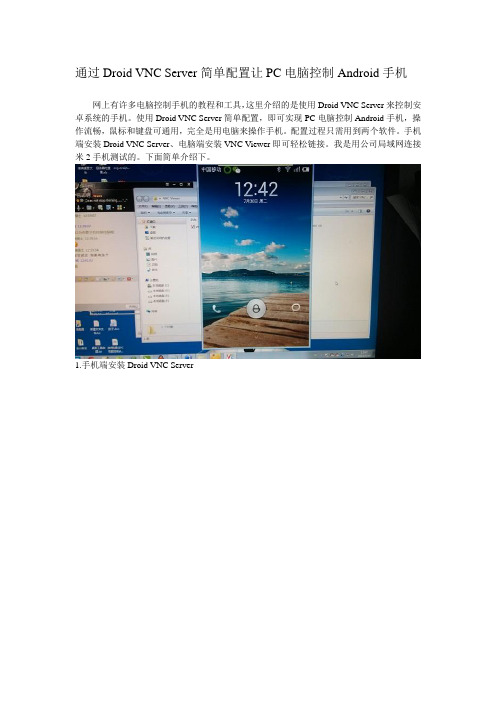
通过Droid VNC Server简单配置让PC电脑控制Android手机
网上有许多电脑控制手机的教程和工具,这里介绍的是使用Droid VNC Server来控制安卓系统的手机。
使用Droid VNC Server简单配置,即可实现PC电脑控制Android手机,操作流畅,鼠标和键盘可通用,完全是用电脑来操作手机。
配置过程只需用到两个软件。
手机端安装Droid VNC Server、电脑端安装VNC Viewer即可轻松链接。
我是用公司局域网连接米2手机测试的。
下面简单介绍下。
1.手机端安装Droid VNC Server
点击下载Droid VNC Serverorg.onaips.vnc_57.rar,运行Droid VNC Server,点击Start Server,就会出现对应远程链接的ip和端口。
2.手机USB连接电脑,我是局域网直接连接。
3.电脑端打开VNC Viewer
下载VNC ViewerVNC Viewer.rar到电脑,解压直接运行。
出现连接器界面,填入IP地址和端口号(手机Droid VNC Server显示),点击“连接”即可。
技术文档分享来源21氪/jishu/201307308.html。
手机远程协助怎样操作方法
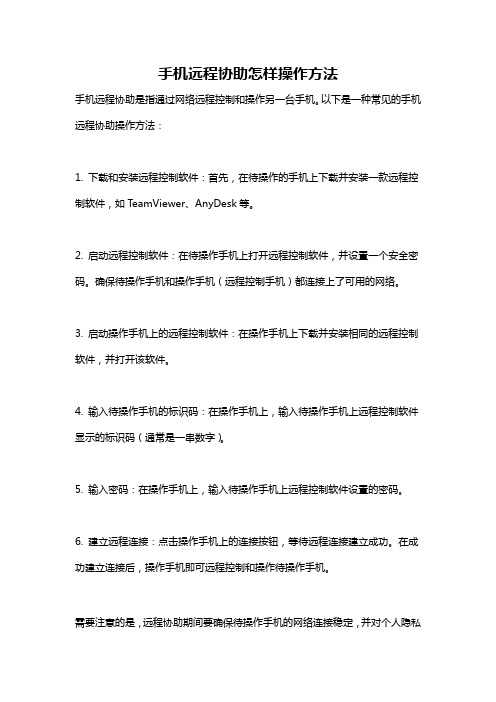
手机远程协助怎样操作方法
手机远程协助是指通过网络远程控制和操作另一台手机。
以下是一种常见的手机远程协助操作方法:
1. 下载和安装远程控制软件:首先,在待操作的手机上下载并安装一款远程控制软件,如TeamViewer、AnyDesk等。
2. 启动远程控制软件:在待操作手机上打开远程控制软件,并设置一个安全密码。
确保待操作手机和操作手机(远程控制手机)都连接上了可用的网络。
3. 启动操作手机上的远程控制软件:在操作手机上下载并安装相同的远程控制软件,并打开该软件。
4. 输入待操作手机的标识码:在操作手机上,输入待操作手机上远程控制软件显示的标识码(通常是一串数字)。
5. 输入密码:在操作手机上,输入待操作手机上远程控制软件设置的密码。
6. 建立远程连接:点击操作手机上的连接按钮,等待远程连接建立成功。
在成功建立连接后,操作手机即可远程控制和操作待操作手机。
需要注意的是,远程协助期间要确保待操作手机的网络连接稳定,并对个人隐私
进行充分保护。
如果存在任何安全隐患,建议在远程操作完成后,关闭远程控制软件。
远程启动手机操作方法

远程启动手机操作方法
要远程启动手机,你可以尝试以下几种方法:
1. 使用手机的远程开机功能:有些手机厂商为其手机提供了远程开机的功能。
你可以在手机的设置中寻找这个功能,并且在需要时远程启动手机。
2. 使用手机的定时开机功能:有些手机也提供了定时开机的功能。
你可以在手机的设置中将手机定时开机,并设置一个固定的时间。
在设置的时间到达时,手机将自动开机。
3. 使用手机的连接工具:一些手机品牌提供了针对其手机的连接工具,比如小米的“小米助手”。
你可以通过连接电脑和手机,使用这些工具远程启动手机。
4. 使用远程控制工具:如果你的手机已经联网并且安装了远程控制工具,比如TeamViewer、AnyDesk等,你可以通过这些工具远程控制手机,并实现远程启动手机的功能。
总的来说,不同的手机品牌可能有不同的方法来实现远程启动手机。
你可以先尝试手机自带的远程开机功能,如果没有的话,可以考虑使用手机的定时开机功能或者通过连接工具或远程控制工具来实现远程启动手机的目的。
电脑怎么控制手机操作桌面电脑控制手机屏幕软件使用方法
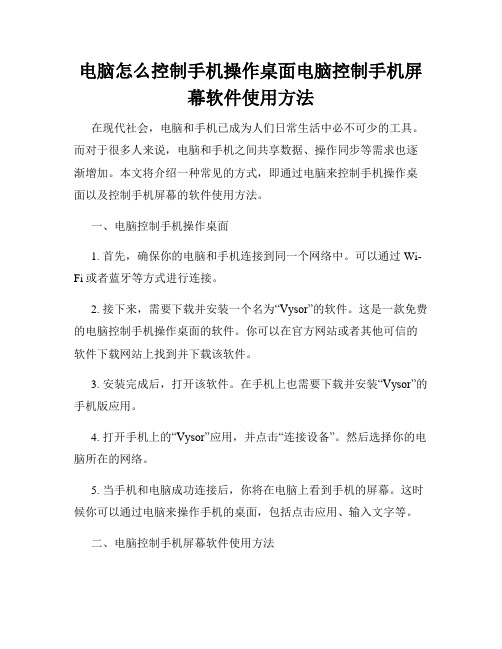
电脑怎么控制手机操作桌面电脑控制手机屏幕软件使用方法在现代社会,电脑和手机已成为人们日常生活中必不可少的工具。
而对于很多人来说,电脑和手机之间共享数据、操作同步等需求也逐渐增加。
本文将介绍一种常见的方式,即通过电脑来控制手机操作桌面以及控制手机屏幕的软件使用方法。
一、电脑控制手机操作桌面1. 首先,确保你的电脑和手机连接到同一个网络中。
可以通过Wi-Fi或者蓝牙等方式进行连接。
2. 接下来,需要下载并安装一个名为“Vysor”的软件。
这是一款免费的电脑控制手机操作桌面的软件。
你可以在官方网站或者其他可信的软件下载网站上找到并下载该软件。
3. 安装完成后,打开该软件。
在手机上也需要下载并安装“Vysor”的手机版应用。
4. 打开手机上的“Vysor”应用,并点击“连接设备”。
然后选择你的电脑所在的网络。
5. 当手机和电脑成功连接后,你将在电脑上看到手机的屏幕。
这时候你可以通过电脑来操作手机的桌面,包括点击应用、输入文字等。
二、电脑控制手机屏幕软件使用方法1. 有时候,我们可能需要更直观地在电脑上查看和操作手机屏幕的内容。
为此,可以使用名为“ApowerMirror”的软件。
2. 同样地,你需要先将你的电脑和手机连接到同一个网络中。
3. 打开电脑上的“ApowerMirror”软件,并点击“扫描二维码”选项。
4. 在手机上打开“ApowerMirror”应用,并点击“扫描二维码”按钮。
5. 当二维码扫描成功后,你将在电脑上看到手机的屏幕内容。
6. 现在,你可以在电脑上通过鼠标进行操作,包括点击、滑动等。
同时,你也可以在电脑上输入文字进行手机的操作。
注意事项:- 在使用上述软件时,要确保你的电脑和手机都具备较好的性能和稳定的网络连接,以保证流畅的操作体验。
- 在进行操作时,应谨慎防止误触或者误操作,以免造成意外的损失。
- 有些软件可能需要获取一些权限或者开启一些选项才能正常使用,请按照软件的提示进行设置和操作。
利用PC轻松控制你的小米手机
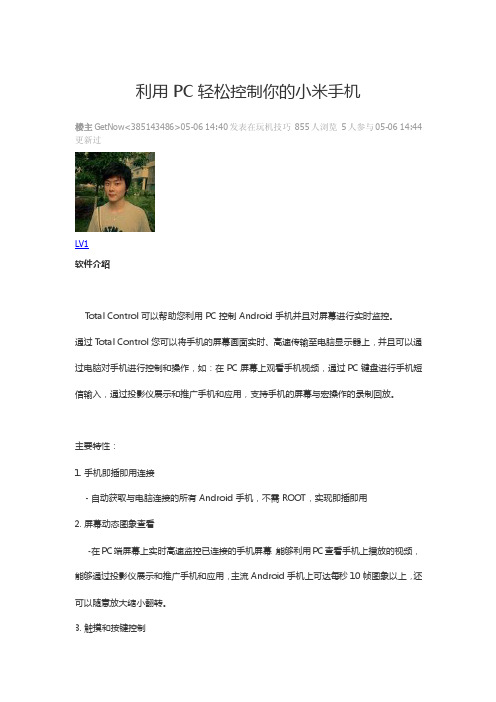
利用PC轻松控制你的小米手机楼主GetNow<385143486>05-06 14:40发表在玩机技巧 855人浏览5人参与05-06 14:44 更新过LV1软件介绍T otal Control 可以帮助您利用PC控制Android手机并且对屏幕进行实时监控。
通过T otal Control您可以将手机的屏幕画面实时、高速传输至电脑显示器上,并且可以通过电脑对手机进行控制和操作,如:在PC屏幕上观看手机视频,通过PC键盘进行手机短信输入,通过投影仪展示和推广手机和应用,支持手机的屏幕与宏操作的录制回放。
主要特性:1. 手机即插即用连接- 自动获取与电脑连接的所有Android手机,不需ROOT,实现即插即用2. 屏幕动态图象查看-在PC端屏幕上实时高速监控已连接的手机屏幕,能够利用PC查看手机上播放的视频,能够通过投影仪展示和推广手机和应用,主流Android手机上可达每秒10帧图象以上,还可以随意放大缩小翻转。
3. 触摸和按键控制- 用户可以通过点击PC屏幕来实现对手机触摸屏的控制,并且可以通过界面按钮操作手机物理按键。
4. 屏幕校准- 屏幕显示不正确时,用户可以进行屏幕校准,达到屏幕显示正确的目的。
5. 录制、回放- 对手机屏幕进行录制,在需要的时候进行重复回放。
6. 宏- 记录您对手机的操作,并可自动重复您的操作。
7. PC键盘输入- 可以将手机上的输入转移至PC键盘,让您打字如飞。
8. 快捷键设置- 设置PC的F1~F12键,一键启动或者切换手机应用程序首先是安装,这款软件叫做:SRT-Total Control 分为PC端和手机端,手机端安装很简单,直接下载APK包安装就可以啦!PC端的安装,下载好安装程序,双击安装,可以选择简体中文。
这个程序需要JAVA环境的支持才能够安装如果你没有安装JAVA,那么程序将无法安装成功所以我们先来下载JAVA,下载时间根据你的网速来决定下载好JAVA,然后安装好之后就能够安装我们的PC端的SRT-Total Control了将我们的手机连接好数据线接到PC上,PC端就可以直接识别你的手机设备(我这里用的是MI ONE-Plus)在手机上我们需要进行和PC端的校准,如果无法校准,我们也就没办法进行控制操作先是显示校准,看看PC上的显示是否和手机内容相同然后是输入校准,看看我们在手机上的操作是不是和PC端的显示是否同步校准完成后我们就可以开始使用啦使用之前有会手机控制按钮的介绍看完介绍之后就可以正式的体验操作啦,进入我的手机桌面(擎天柱很霸气有木有)我们不但可以用按钮进行控制,我们的鼠标和键盘可以是可以进行操作的,下面是用鼠标拖动翻页操作也可以将我们的键盘设置快捷键,可以把你常用的一些应用直接设置成快捷键我这里设置的F1为启动LBE安全大师,键盘轻轻一按,立马打开程序,比起手机操作还方便SRT-Total Control 还支持截图和视频录制,下面是我拿保卫萝卜为例在进行录制另外SRT-Total Control 还支持同时连接多个设备,我又拿来了一台米2进行连接。
Webkey For Android使用教程
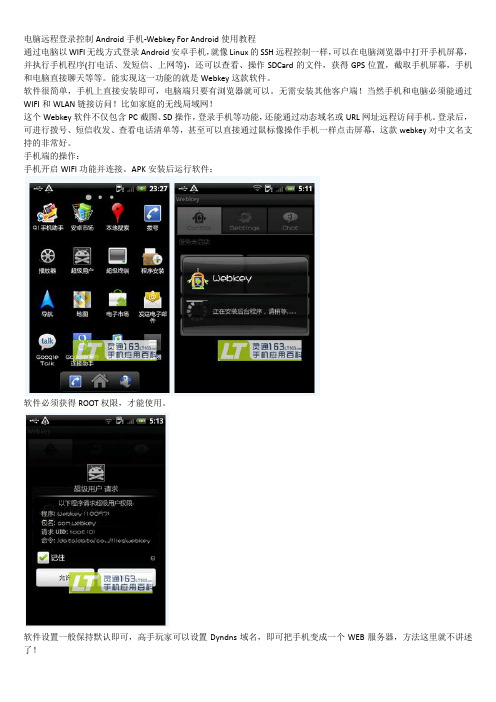
电脑远程登录控制Android手机-Webkey For Android使用教程通过电脑以WIFI无线方式登录Android安卓手机,就像Linux的SSH远程控制一样,可以在电脑浏览器中打开手机屏幕,并执行手机程序(打电话、发短信、上网等),还可以查看、操作SDCard的文件,获得GPS位置,截取手机屏幕,手机和电脑直接聊天等等。
能实现这一功能的就是Webkey这款软件。
软件很简单,手机上直接安装即可,电脑端只要有浏览器就可以。
无需安装其他客户端!当然手机和电脑必须能通过WIFI和WLAN链接访问!比如家庭的无线局域网!这个Webkey软件不仅包含PC截图、SD操作,登录手机等功能,还能通过动态域名或URL网址远程访问手机。
登录后,可进行拨号、短信收发、查看电话清单等,甚至可以直接通过鼠标像操作手机一样点击屏幕,这款webkey对中文名支持的非常好。
手机端的操作:手机开启WIFI功能并连接。
APK安装后运行软件:软件必须获得ROOT权限,才能使用。
软件设置一般保持默认即可,高手玩家可以设置Dyndns域名,即可把手机变成一个WEB服务器,方法这里就不讲述了!进入主界面后,点击启动服务。
启动成功后会有提示:你的手机可通过以下地址访问........记下这个地址.在使用时需要先新建一个用户名和密码,这样不用每次用随机密码。
授予用户需要的访问权限:至此手机上的操作完成了!下面是电脑端的操作。
Webkey使用教程-电脑端的操作:在电脑浏览器里输入记下的地址:显示如下界面:点击登录,输入手机上建立的用户和密码:登陆成功:在菜单栏里可以看到很多功能:图像属性点击、拖拽你应该像在手机上操作界面一样,进行点击或者拖拽操作低分辨率该项会使解析度在横向、纵向上减半PNG格式(性能低于JPEG格式)JPEG是有损压缩图像格式,快速且压缩比高,但是画面质量不够清晰。
PNG速度更慢,图片更大,但压缩比不高。
只使用第一个帧缓存当浏览器中手机界面图像显示有问题时(多在G1等旧型号手机中出现),请选中此项。
手机电脑同屏操作方法

手机电脑同屏操作方法
要将手机和电脑进行同屏操作,你可以尝试以下几种方法:
1. 有线连接:使用USB数据线将手机连接到电脑的USB端口。
然后,在手机上打开设置,找到开发者选项,启用USB调试模式。
接着,打开电脑上的应用商店,下载并安装手机助手或手机管理软件,然后将手机连接到电脑。
这样,你就可以在电脑上管理手机的文件、应用和其他设置。
2. 无线连接:利用第三方应用进行无线同屏操作。
例如,你可以使用AirDroid、Vysor、ApowerMirror等应用。
首先,在手机上下载并安装相关应用,然后在电脑上下载并安装相应的应用程序或浏览器插件。
接着,将手机和电脑连接到同一个Wi-Fi网络上,打开应用或插件,并按照提示进行操作。
这样,你就可以在电脑上查看并控制手机屏幕。
3. 投屏功能:一些电脑或手机自带了投屏功能,使得手机和电脑可以通过Wi-Fi 直接进行同屏操作。
具体操作方法可能因不同品牌和型号而有所不同,你可以在手机或电脑的设置中查找相关的投屏选项,然后按照提示进行操作。
无论选择哪种方法,都需要确保手机和电脑都处于同一个Wi-Fi网络中,以确保正常的同屏操作。
电脑root手机教程
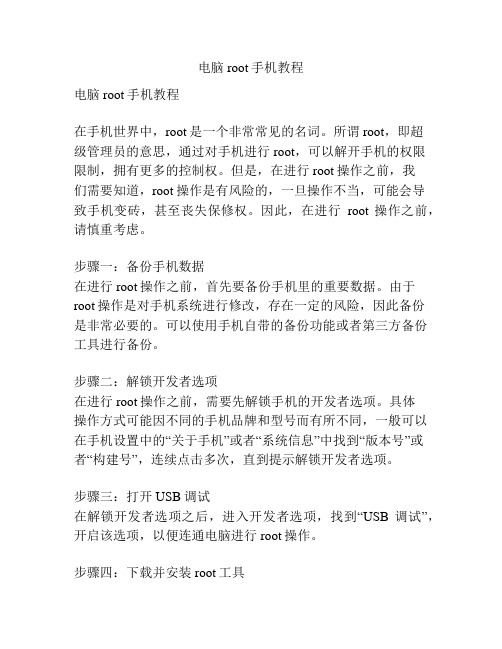
电脑root手机教程电脑root手机教程在手机世界中,root是一个非常常见的名词。
所谓root,即超级管理员的意思,通过对手机进行root,可以解开手机的权限限制,拥有更多的控制权。
但是,在进行root操作之前,我们需要知道,root操作是有风险的,一旦操作不当,可能会导致手机变砖,甚至丧失保修权。
因此,在进行root操作之前,请慎重考虑。
步骤一:备份手机数据在进行root操作之前,首先要备份手机里的重要数据。
由于root操作是对手机系统进行修改,存在一定的风险,因此备份是非常必要的。
可以使用手机自带的备份功能或者第三方备份工具进行备份。
步骤二:解锁开发者选项在进行root操作之前,需要先解锁手机的开发者选项。
具体操作方式可能因不同的手机品牌和型号而有所不同,一般可以在手机设置中的“关于手机”或者“系统信息”中找到“版本号”或者“构建号”,连续点击多次,直到提示解锁开发者选项。
步骤三:打开USB调试在解锁开发者选项之后,进入开发者选项,找到“USB调试”,开启该选项,以便连通电脑进行root操作。
步骤四:下载并安装root工具在电脑上搜索并下载适用于自己手机型号的root工具。
常见的root工具包括KingRoot、iRoot、移动助手等。
下载完成后,将其安装到电脑上。
步骤五:连接电脑和手机将手机通过USB线连接到电脑上,并确保USB调试已经打开。
在电脑上运行root工具,并等待检测到手机。
步骤六:开始root操作在root工具检测到手机之后,点击“一键root”或者类似的选项,开始进行root操作。
整个操作过程可能需要一些时间,请耐心等待。
步骤七:完成root操作当root操作完成后,root工具会显示root成功的提示。
此时手机已经成功root,拥有更大的控制权限。
步骤八:安装root管理工具为了更好地管理被root的手机,建议在手机上安装一个root管理工具,如SuperSU或者Magisk等。
airmirror和airdroid的用法
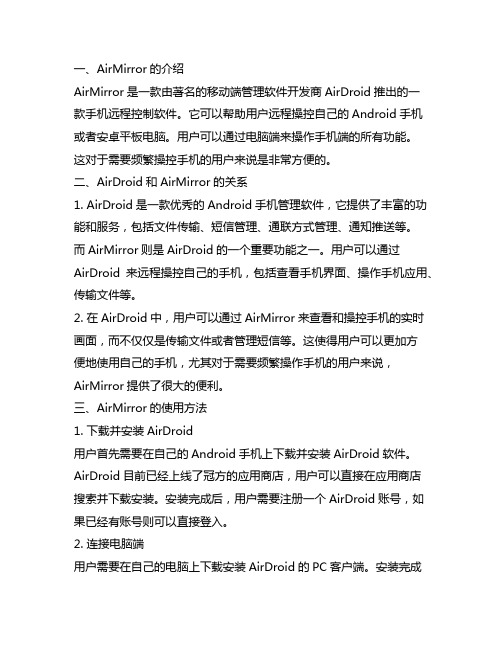
一、AirMirror的介绍AirMirror是一款由著名的移动端管理软件开发商AirDroid推出的一款手机远程控制软件。
它可以帮助用户远程操控自己的Android手机或者安卓平板电脑。
用户可以通过电脑端来操作手机端的所有功能。
这对于需要频繁操控手机的用户来说是非常方便的。
二、AirDroid和AirMirror的关系1. AirDroid是一款优秀的Android手机管理软件,它提供了丰富的功能和服务,包括文件传输、短信管理、通联方式管理、通知推送等。
而AirMirror则是AirDroid的一个重要功能之一。
用户可以通过AirDroid来远程操控自己的手机,包括查看手机界面、操作手机应用、传输文件等。
2. 在AirDroid中,用户可以通过AirMirror来查看和操控手机的实时画面,而不仅仅是传输文件或者管理短信等。
这使得用户可以更加方便地使用自己的手机,尤其对于需要频繁操作手机的用户来说,AirMirror提供了很大的便利。
三、AirMirror的使用方法1. 下载并安装AirDroid用户首先需要在自己的Android手机上下载并安装AirDroid软件。
AirDroid目前已经上线了冠方的应用商店,用户可以直接在应用商店搜索并下载安装。
安装完成后,用户需要注册一个AirDroid账号,如果已经有账号则可以直接登入。
2. 连接电脑端用户需要在自己的电脑上下载安装AirDroid的PC客户端。
安装完成后,用户可以通过手机端登入自己的AirDroid账号,并在PC端进行登入确认。
在确认登入后,用户的手机和电脑就可以进行连接了。
3. 使用AirMirror在电脑端的AirDroid客户端中,用户可以找到一个叫做AirMirror的功能选项。
点击这个选项,用户可以看到自己手机的实时画面。
用户可以通过鼠标操作来操控手机的各种功能,包括点击、滑动、输入等。
这使得用户可以更加方便地在电脑上进行手机的操作。
用鼠标控制手机的方法
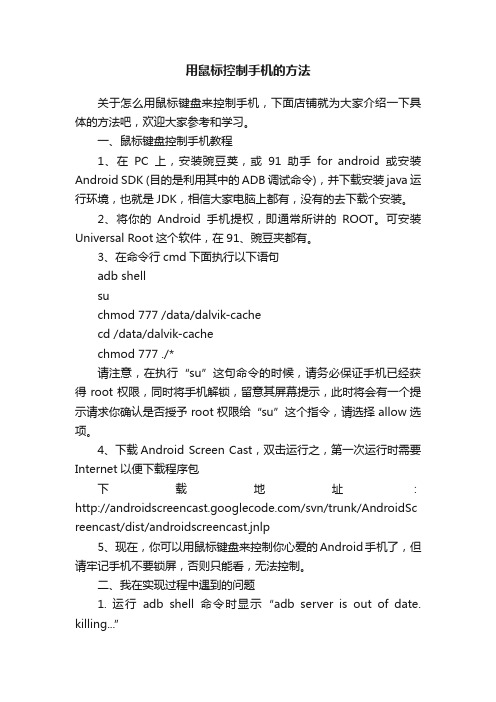
用鼠标控制手机的方法关于怎么用鼠标键盘来控制手机,下面店铺就为大家介绍一下具体的方法吧,欢迎大家参考和学习。
一、鼠标键盘控制手机教程1、在PC上,安装豌豆荚,或91助手for android或安装Android SDK (目的是利用其中的ADB调试命令),并下载安装java运行环境,也就是JDK,相信大家电脑上都有,没有的去下载个安装。
2、将你的Android手机提权,即通常所讲的ROOT。
可安装Universal Root这个软件,在91、豌豆夹都有。
3、在命令行cmd下面执行以下语句adb shellsuchmod 777 /data/dalvik-cachecd /data/dalvik-cachechmod 777 ./*请注意,在执行“su”这句命令的时候,请务必保证手机已经获得root权限,同时将手机解锁,留意其屏幕提示,此时将会有一个提示请求你确认是否授予root权限给“su”这个指令,请选择allow选项。
4、下载Android Screen Cast,双击运行之,第一次运行时需要Internet以便下载程序包下载地址:/svn/trunk/AndroidSc reencast/dist/androidscreencast.jnlp5、现在,你可以用鼠标键盘来控制你心爱的Android手机了,但请牢记手机不要锁屏,否则只能看,无法控制。
二、我在实现过程中遇到的问题1. 运行adb shell命令时显示“adb server is out of dat e. killing...”原因:究其源就是adb server没启动解决方案:通过以下尝试发现原来是adb server 端口绑定失败,继续查看到底是哪个端口给占用了原来被6408这个进程占用了端口,打开任务管理器,杀掉6408这个进程。
(可以在任务管理器菜单,查看->选择列中勾选(PID)进程标识符)这是豌豆荚进程,结果发现杀不掉,显示“拒绝访问”,于是直接右键点击豌豆荚图标退出,当时退出豌豆荚也就意味着与手机断开连接了,再次尝试运行豌豆荚连接手机,再次运行adb shell发现出现了新的问题2,但这次豌豆荚进程没有占用5037端口,第一个问题解决了。
电脑控制小米手机示例
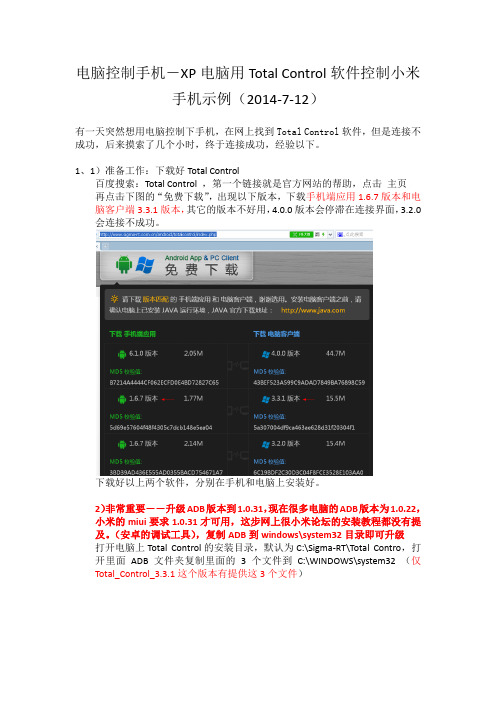
电脑控制手机-XP电脑用Total Control软件控制小米手机示例(2014-7-12)有一天突然想用电脑控制下手机,在网上找到Total Control软件,但是连接不成功,后来摸索了几个小时,终于连接成功,经验以下。
1、1)准备工作:下载好Total Control百度搜索:Total Control ,第一个链接就是官方网站的帮助,点击主页再点击下图的“免费下载”,出现以下版本,下载手机端应用1.6.7版本和电脑客户端3.3.1版本,其它的版本不好用,4.0.0版本会停滞在连接界面,3.2.0会连接不成功。
下载好以上两个软件,分别在手机和电脑上安装好。
2)非常重要――升级ADB版本到1.0.31,现在很多电脑的ADB版本为1.0.22,小米的miui要求1.0.31才可用,这步网上很小米论坛的安装教程都没有提及。
(安卓的调试工具),复制ADB到windows\system32目录即可升级打开电脑上Total Control的安装目录,默认为C:\Sigma-RT\Total Contro,打开里面ADB文件夹复制里面的3个文件到C:\WINDOWS\system32 (仅Total_Control_3.3.1这个版本有提供这3个文件)如果提示错误:AdbWinUsbApi.dll正在被另一个人或程序使用。
使用360安全卫士的文件粉碎功能将C:\WINDOWS\system32\AdbWinUsbApi.dll删除,然后再复制过来三个文件过来。
3)检查adb是否安装正确。
点击“开始”-“运行”-输入cmd -确定-打开命令行窗口-输入adb 并回车。
可以看到Version为1.0.312、1)下载JAVA并安装百度搜索:java sdk 1.7第一个链接就是,下载并安装2)确认JAVA安装成功的方法点击“开始”-“运行”-输入cmd -确定-打开命令行窗口-输入java –version 并回车。
电脑怎么管理iPhone手机应用

电脑怎么管理iPhone手机应用有些人喜欢把手机连上电脑来管理手机应用等,比直接操作更直观方便,对于iPhone可以这样管理吗,当然是可以的。
下面就由店铺来给大家说说电脑怎么管理iphone,欢迎大家前来阅读!电脑怎么管理iphone一、用电脑来管理苹果手机上的内容1、如果想要用电脑来管理苹果手机,除了直接把手机连到到电脑上,还需要做什么呢?要在电脑管理iPhone 上的其它内容,比如应用程序,音乐,影片,铃声,信息之类的,需要借助苹果的 iTunes 软件。
2、如果你的电脑没有安装 iTunes 软件,请前往苹果官网下载,点击“立刻下载”按钮即可开始下载。
等待下载完成以后,运行iTunes 安装程序,根据提示安装即可。
安装完成以后请重新启动电脑。
3、然后把iPhone 与电脑用原配数据线连接起来,然后打开iTunes 软件。
待 iTunes 识别出来 iPhone 以后,点击 iPhone 设备图标4、随后即可进入iPhone 的管理界面,上面顶部一排是管理内容分类,如摘要,信息,应用程序,铃声等二、苹果手机直接连接电脑1、用苹果手机正品数据线连接到电脑上的USB 端口,电脑系统会自动识别出苹果手机的内部存储器。
内部存储器包括包括手机上的照片和视频,可以在电脑上把照片或者视频从苹果手机上拷贝到电脑上2、苹果手机直接连接电脑除了可以打开储存器以外,还可以通过电脑的 USB 端口为手机电池充电。
当苹果手机在充电时,可以在锁屏界面看到充电电池图标,还可以在屏幕右上角看到电池为充电状态。
三、用电脑为苹果手机重装系统1、iTunes 除了可以管理苹果手机上的内容以外,还有一个很强大的功能,就是可以为苹果手机重新刷新固件,就好比电脑重新安装系统一样。
在 iTunes 的摘要界面,有二个比较特别的按钮“检查更新和恢复iPhone”2、这二个按钮再配合上键盘上的“Shift”键,可以为苹果手机更新高版本固件或是恢复固件系统。
怎么在电脑上显示、操作安卓手机
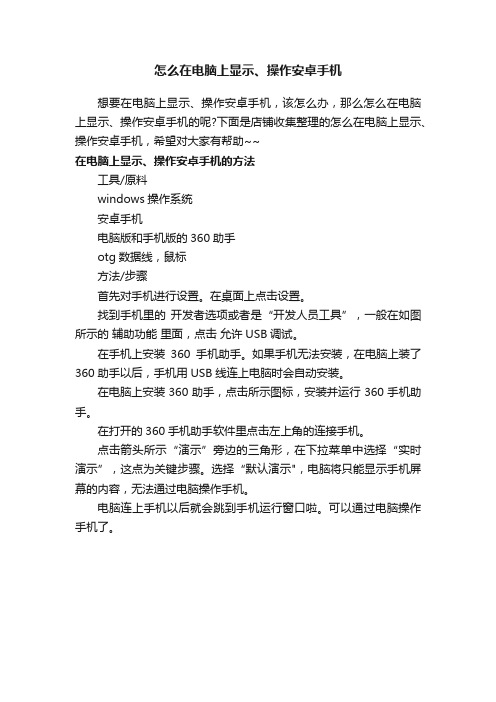
怎么在电脑上显示、操作安卓手机
想要在电脑上显示、操作安卓手机,该怎么办,那么怎么在电脑上显示、操作安卓手机的呢?下面是店铺收集整理的怎么在电脑上显示、操作安卓手机,希望对大家有帮助~~
在电脑上显示、操作安卓手机的方法
工具/原料
windows操作系统
安卓手机
电脑版和手机版的360助手
otg数据线,鼠标
方法/步骤
首先对手机进行设置。
在桌面上点击设置。
找到手机里的开发者选项或者是“开发人员工具”,一般在如图所示的辅助功能里面,点击允许USB调试。
在手机上安装360手机助手。
如果手机无法安装,在电脑上装了360助手以后,手机用USB线连上电脑时会自动安装。
在电脑上安装360助手,点击所示图标,安装并运行360手机助手。
在打开的360手机助手软件里点击左上角的连接手机。
点击箭头所示“演示”旁边的三角形,在下拉菜单中选择“实时演示”,这点为关键步骤。
选择“默认演示",电脑将只能显示手机屏幕的内容,无法通过电脑操作手机。
电脑连上手机以后就会跳到手机运行窗口啦。
可以通过电脑操作手机了。
简单的办法-使用电脑控制手机播放音乐

简单的办法-使⽤电脑控制⼿机播放⾳乐上班⽐较吵,想听歌。
公司⽹络⼜⽐较卡,想到使⽤流量听歌,移动的电话卡,听咪咕⾳乐可以免流量。
操作思路:使⽤电脑控制⼿机,按了某个快捷键之后,让⼿机⾃动下⼀曲。
具体⽅式:
1. ⼿机打开adb调试,允许充电时adb调试;
2. 安装安卓开发⼯具。
platform-tools ⼯具包,⼤概有1M⼤⼩,提供了adb.exe可以控制⼿机。
3. 安装quicker,可以⽅便的绑定快捷键执⾏特定的命令。
4. 安装完毕后,连接⼿机和电脑,可以⽤ cmd执⾏ adb devices ,让⼿机信任电脑,正常显⽰这个图⽚
5. 在⼿机播放⾳乐,然后在cmd执⾏ adb shell input keyevent 88 ,回车测试是否会下⼀曲。
6.
如果确实可以下⼀曲,在Quicker创建⼀个动作;
7.
在quicker绑定快捷键,即可实现。
8. 后⾯,在电脑上按F2 快捷键,直接就可以下⼀⾸了。
- 1、下载文档前请自行甄别文档内容的完整性,平台不提供额外的编辑、内容补充、找答案等附加服务。
- 2、"仅部分预览"的文档,不可在线预览部分如存在完整性等问题,可反馈申请退款(可完整预览的文档不适用该条件!)。
- 3、如文档侵犯您的权益,请联系客服反馈,我们会尽快为您处理(人工客服工作时间:9:00-18:30)。
去手机打开这个
潮汕一哥(296415787) 16:51:27 CYDIA
潮汕一哥(296415787) 16:51:31 找到搜索里面,输入VEENCY
安装后手机的软件完成了
留零(249252070) 17:06:56
我装好了,没有看到手机上有图表呀
潮汕一哥(296415787) 17:07:03
没有的
潮汕一哥(296415787) 17:07:09
那是个隐藏的软件
然后去群共享里下软绿色无毒的小软件放在桌面上潮汕一哥(296415787) 17:07:44
不用安装的,所以不用防止有什么木马之类
潮汕一哥(296415787) 17:07:59
潮汕一哥(296415787) 17:08:12
放在桌面上打开后点击打开
潮汕一哥(296415787) 17:08:19
就是上面的的图
打开手机这个
点这里的箭头
192.168.1.100就是我手机的IP地址
打开放在桌面的软件,输入手里显示的IP
点这个,可以在电脑上看到图面了。
